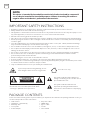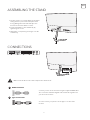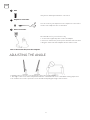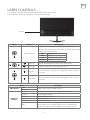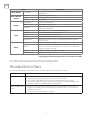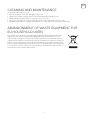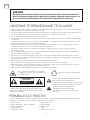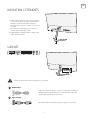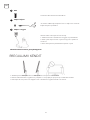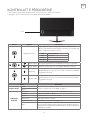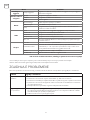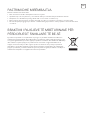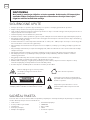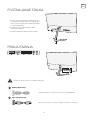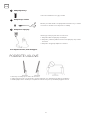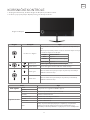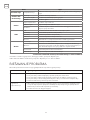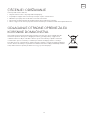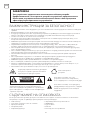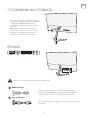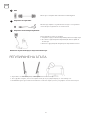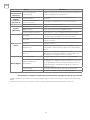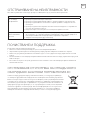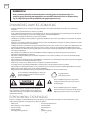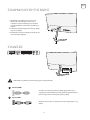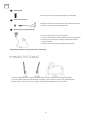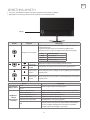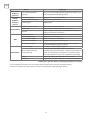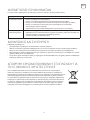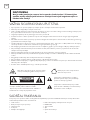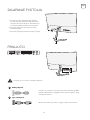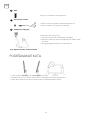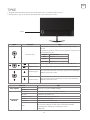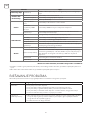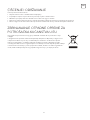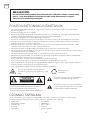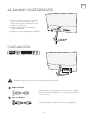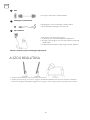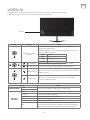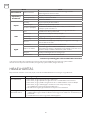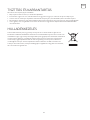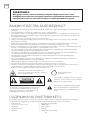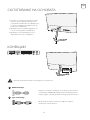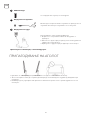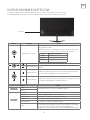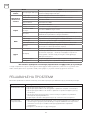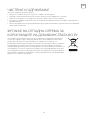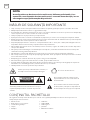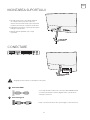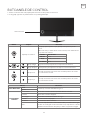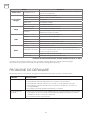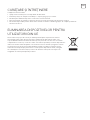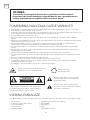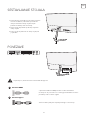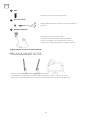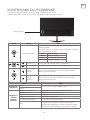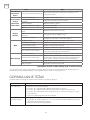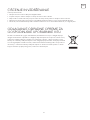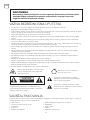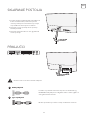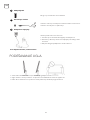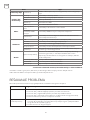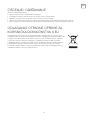LCD MONITOR
24MC635SF
24MC635GF
24MC635BF
27MC635GF
27MC635SF
Technology for all
HUN MKD ROU SLV SRBENG BIH/
MNE BGRALB GRC HRV
USER MANUAL

2
ENG
NOTE
This device is intended for household use exclusively. Professional and/or commercial
use of a device intended for household purposes shortens its working life and has a
negative effect on the device’s performance characteristics.
IMPORTANT SAFETY INSTRUCTIONS
PACKAGE CONTENTS
• Read these instructions carefully before using this equipment and keep them for future reference.
• Always handle the monitor with care when moving it.
• This appliance is intended for domestic household use only and should not be used for any other purpose or in
any other application, such as for non-domestic use or in a commercial environment.
• Allow at least a 10 cm gap all around the product.
• Place the monitor in a well ventilated area. Do not place anything on the monitor that prevents heat dissipation.
• Avoid exposing the monitor to direct sunlight or another heat source. Turn the screen away from direct sunlight
to reduce glare.
• Store the LCD display in a room with a temperature between -20°C - 60°C (-4°F - 140°F). Permanent damage
may result if the LCD display is stored outside of this range.
• Do not install near heat sources such as radiators, heat registers, stoves, or other devices that produce heat.
• Do not place the LCD display near a window. Exposure to rain, moisture, or direct sunlight can cause serious
damage to when the device.
• Do not press on the LCD screen. Excessively forceful pressing can cause permanent damage to the display.
• Do not remove the case or attempt to repair the machine by yourself. All maintenance tasks should be
performed by an authorized technician.
• Avoid touching the screen. Skin oils are difficult to remove.
• If smoke, an abnormal noise, or a strange odor is present, immediately switch the monitor off.
• Protect the power cord from being tread upon or pinched, particularly at the plug. Be sure that the power outlet
is located near the monitor so that it is easily accessible.
• Only use attachments/accessories specified by the manufacturer.
Please check the following items are present when you unpack the box and save the packing materials in case you
need to transport the monitor in the future.
• LCD monitor
• Stand base + Stand body
• Warranty card
• Cover plate
• Power adapter
• AC power cable
• HDMI cable
• Type C cable
• Screws
• User manual
To prevent possible hearing damage, do not
listen at high volume levels for long periods.
To reduce the risk of electrical shock, do not open
the unit. No user serviceable parts inside. Refer
servicing to qualified service personnel.
For indoor use only
This symbol indicates that a dangerous
voltage constituting a risk of electric shock
present within this unit.
This symbol indicates that there are
important operating and maintenance
instructions in the literature accompanying
this unit.
CAUTION
RISK OF ELECTRIC SHOCK
DO NOT OPEN

3
ENG
ASSEMBLING THE STAND
CONNECTIONS
1. Lay the monitor on a cloth with the LCD panel
facing down to prevent the LCD panel from
being damaged. Fix the stand body to the
back of the monitor with the screws.
2. Fix the stand base to the stand body by
tightening the screw.
3. Attach the cover plate by pressing it onto the
stand body.
5
5
Make sure both the monitor and computer are switched off.
1HDMI connection
Connect your PC to the monitor using the supplied HDM cable.
The connection transmits digital video and audio signals from
your PC to the monitor.
2Type-C connection
You can connect your phones to the Type-C socket of the
monitor.

4
ENG
ADJUSTING THE ANGLE
3USB
Only mouse and keyboard can be connected.
4Earphones connection
You can connect your earphones to the earphone socket of the
monitor. The earphones are not included.
5Power connection
The illustration is for your reference only.
1. Connect the supplied power cord to the adapter.
2. Insert one end into the power jack on the back of the monitor.
3. Plug the other end of the adapter into the mains socket.
Turn on the monitor first, then the computer.
• Drawings are for reference only and please refer to the actual monitor.
• The angle of the screen can be adjusted forward 5° or backward 15° for a comfortable viewing experience.
• Be careful not to touch or press the screen area when adjusting the angle of the monitor.

5
ENG
Button Action Description
Press this button.
Long Press for power off, Short Press for power on / menu.
The below table shows the monitor status as indicated by the light
located on the joystick button.
Light Monitor Status
Blue Power on
Red Standby mode / No signal
No light Power off
Push left Exit from the main menu or return to the upper menu.
Push right Enable the main menu or select the menu item.
Push up Select menu items or increase the setting values of the selected
menu item.
Push down Select menu items or decrease the setting values of the selected
menu item.
Menu Description
Input Source HDMI Changes input signal to HDMI or Type-C.
Type-C
Brightness/
contrast
Brightness Adjusts the color contrast and brightness of the screen.
Contrast Adjusts display contrast
Black Level Adjust display black level
Sharpness Set display sharpness
ECO Mode Preset color modes
DCR
DCR is the ratio between the brightest white and the darkest black
produced by a monitor display. DCR increases contrast ratio by
automatically adjusting the backlight based on image content.
USERS CONTROLS
1. To view the OSD menu, press the joystick button at the back of the monitor.
2. Configure the options by moving the joystick up/down/left/right.
Joystick

6
ENG
TROUBLESHOOTING
Problem Possible Solution
No picture visible • Check if the monitor is turned on.
• Check if the power cord is properly connected to the monitor.
• Check if the signal cable is properly connected at the back of the monitor.
• Check if the computer system is switched on and in power saving/standby mode.
• Using the OSD menu, adjust brightness and contrast.
Wrong or abnormal
colors
• If any color (red, green, blue) is missing, check the signal cable to make sure it is
securely connected. Loose or broken pins in the cable connector could cause an
improper connection.
• Connect the monitor to another computer.
Menu Description
Color Setting Color Temp Select color temperature mode or allow manual color
configuration
Picture Quality
Setting
Saturation Adjust display saturation
Low Blue Blue light reduction adjustment
Gamma Set gamma
Display
Image Ratio Set screen aspect ratio
AMD FreeSync Turn AMD FreeSync on/off
Overdrive Adjusts the response time. The image can be blurred if the user
turns on the Overdrive.
OSD
Language Allow users to choose from available languages
H.Position Horizontally adjusts the OSD position.
V.Position Vertically adjusts the OSD position.
Timeout Adjusts the OSD transparency value.
Transparence Automatically turns off On Screen Display (OSD) after a preset
period of time.
Other
Reset Restores the default settings.
Off Timer
The monitor will automatically power off after a preset period of
time (1 ~ 24 hours). The default off time is 4 hours. To disable this
feature, select the value Off.
Volume Adjusts the volume of earphones output.
UsbWakeUp Turn usb wake up mode on/off
* Depending on the monitor model, the user interface may differ
3. To return to the upper menu, to set other menu items, move the joystick left.
4. If you want to exit from the OSD menu, move the joystick left until you exit.
If you have problems with your monitor, please check the table below for a possible solutions.

7
ENG
CLEANING AND MAINTENANCE
ABANDONMENT OF WASTE EQUIPMENT FOR
EU HOUSEHOLD USERS
Cleaning the LCD monitor screen:
• Turn off the LCD monitor and unplug the power cord.
• Spray a non-soluble cleaning solution onto a cloth and gently wipe the screen.
• Never spill any liquid directly onto or into the screen or its case.
• Do not use any ammonia- or alcohol-based cleaners on the LCD monitor screen or case.
• We didn’t responsible for damage caused by the use of any ammonia or alcohol-based cleaners.
This symbol on the product or on its packaging indicates that the product must not be
disposed of with other household waste. When disposing of used devices, it is your
responsibility to bring it to a collection point that recycles used electrical and electronic
equipment. The separate collection and recycling of used devices at the time of disposal
helps to conserve natural resources and ensures that they are recycled in a manner that
protects human health and the environment. For more information about recycling points
for used devices, please contact your local city office, household waste disposal service, or
the shop where you purchased the product.

8
ALB
SHËNIM
Kjo pajisje është menduar ekskluzivisht për përdorim shtëpiak. Përdorimi profesional
dhe/ose komercial i një pajisjeje të destinuar për qëllime shtëpiake shkurton jetën e saj
të punës dhe ka një efekt negativ në karakteristikat e performancës së pajisjes.
UDHËZIME TË RËNDËSISHME TË SIGURISË
PËRMBAJTJA E PAKETËS
• Lexoni me kujdes këto udhëzime përpara se të përdorni këtë pajisje dhe mbajini ato për referencë në të ardhmen.
• Mbajeni gjithmonë me kujdes monitorin kur e lëvizni.
• Kjo pajisje është menduar vetëm për përdorim shtëpiak dhe nuk duhet të përdoret për ndonjë qëllim tjetër ose
në ndonjë aplikim tjetër, si p.sh. për përdorim jo-shtëpiak ose në një mjedis komercial.
• Lejoni të paktën një hendek prej 10 cm rreth produktit.
• Vendoseni monitorin në një zonë të ajrosur mirë. Mos vendosni asgjë në monitor që parandalon shpërndarjen
e nxehtësisë.
• Shmangni ekspozimin e monitorit në rrezet e diellit direkte ose në një burim tjetër nxehtësie. Kthejeni ekranin
nga rrezet e diellit direkte për të reduktuar shkëlqimin.
• Ruajeni ekranin LCD në një dhomë me një temperaturë midis -20°C - 60°C (-4°F - 140°F). Mund të rezultojë
dëmtim i përhershëm nëse ekrani LCD ruhet jashtë këtij diapazoni.
• Mos instaloni pranë burimeve të nxehtësisë si radiatorë, regjistra ngrohjeje, soba ose pajisje të tjera që
prodhojnë nxehtësi.
• Mos e vendosni ekranin LCD pranë një dritareje. Ekspozimi ndaj shiut, lagështisë ose rrezet e diellit direkte
mund të shkaktojë dëmtime serioze të pajisjes.
• Mos shtypni në ekranin LCD. Shtypja e tepërt me forcë mund të shkaktojë dëmtim të përhershëm në ekran.
• Mos e hiqni kutinë dhe mos u përpiqni ta riparoni vetë makinën. Të gjitha punët e mirëmbajtjes duhet të kryhen
nga një teknik i autorizuar.
• Shmangni prekjen e ekranit. Vajrat e lëkurës janë të vështira për t’u hequr.
• Nëse ka tym, një zhurmë jonormale ose një erë të çuditshme, fikeni menjëherë monitorin.
• Mbroni kordonin e rrymës nga shkelja ose kapja, veçanërisht te spina. Sigurohuni që priza të jetë e vendosur
afër monitorit në mënyrë që të jetë lehtësisht e aksesueshme.
• Përdorni vetëm bashkëngjitje/pajisje shtesë të specifikuara nga prodhuesi.
Ju lutemi, kontrolloni nëse artikujt e mëposhtëm janë të pranishëm kur shpaketoni kutinë dhe ruani materialet e
paketimit në rast se keni nevojë të transportoni monitorin në të ardhmen.
• Monitor LCD
• Baza e qëndrimit + Trupi i qëndrimit
• Kartën e garancisë
• Pllakë mbuluese
• Përshtatës i rrymës
• Kabllo rryme AC
• Kabllo HDMI
• Kabllo Type C
• Vida
• Manuali i perdoruesit
Për të parandaluar dëmtimin e mundshëm
të dëgjimit, mos dëgjoni me zë të lartë për
periudha të gjata.
Për të zvogëluar rrezikun e goditjes elektrike, mos
e hapni njësinë. Nuk ka pjesë të servisueshme nga
përdoruesi brenda. Referojini shërbimin personelit të
kualifikuar të shërbimit
Vetëm për përdorim të brendshëm
Për të zvogëluar rrezikun e goditjes elektrike,
mos e hapni njësinë. Nuk ka pjesë të
servisueshme nga përdoruesi brenda. Referojini
shërbimin personelit të kualifikuar të shërbimit
Ky simbol tregon se ka udhëzime të
rëndësishme për funksionimin dhe
mirëmbajtjen në literaturën që shoqëron
këtë njësi.
RREZIK PËR GODITJE
ELEKTRIKE MOS E HAP
KUJDES

9
ALB
MONTIMI I STENDËS
LIDHJE
1. Vendoseni monitorin në një leckë me panelin
LCD të kthyer nga poshtë për të parandaluar
dëmtimin e panelit LCD. Fiksoni trupin e
mbështetëses në pjesën e pasme të monitorit
me vida.
2. Fiksoni bazën e mbështetëses në trupin e
stendës duke shtrënguar vidën.
3. Ngjitni pllakën e kapakut duke e shtypur mbi
trupin e mbështetëses.
Sigurohuni që monitori dhe kompjuteri të jenë të fikur.
1HDMI Lidhja
Lidheni kompjuterin tuaj me monitorin duke përdorur kabllon
HDM të dhënë. Lidhja transmeton sinjale dixhitale video dhe
audio nga kompjuteri juaj në monitor.
2Type-C Lidhja
Mund të lidhni telefonat tuaj me prizën Type-C të monitorit.
5
5

10
ALB
RREGULLIMI I KËNDIT
3USB
Vetëm miu dhe tastiera mund të lidhen.
4Lidhja e kufjeve
Ju mund t’i lidhni kufjet tuaja me folenë e kufjeve të monitorit.
Kufjet nuk janë të përfshira
5Lidhja e energjisë
Ilustrimi është vetëm për referencën tuaj.
1. Lidhni kordonin e furnizimit të energjisë me përshtatësin.
2. Futni njërin skaj në folenë e rrymës në pjesën e pasme të
monitorit.
3. Fusni anën tjetër të përshtatësit në prizën e rrjetit.
Fillimisht ndizni monitorin, pastaj kompjuterin.
• Vizatimet janë vetëm për referencë dhe ju lutemi referojuni monitorit aktual.
• Këndi i ekranit mund të rregullohet 5° përpara ose 15° prapa për një përvojë të rehatshme shikimi.
• Kini kujdes të mos prekni ose shtypni zonën e ekranit kur rregulloni këndin e monitorit.

11
ALB
Butoni Veprimi Përshkrim
Shtypni këtë buton
Shtypni gjatë për të fikur, Shtypni shkurt për ndezje / meny.
Tabela e mëposhtme tregon statusin e monitorit siç tregohet nga
drita e vendosur në butonin e levës.
Drita Statusi i monitorit
Blu Pushtet mbi
E kuqe Modaliteti i gatishmërisë / Pa sinjal
Asnjë dritë Fike
Shtyni majtas Dilni nga menyja kryesore ose kthehuni në menynë e sipërme.
Shtyni djathtas Aktivizoni menynë kryesore ose zgjidhni artikullin e menysë.
Shtyje lart Zgjidhni artikujt e menysë ose rrisni vlerat e cilësimeve të artikullit
të zgjedhur të menysë.
Shtyni poshtë Zgjidhni artikujt e menysë ose ulni vlerat e cilësimeve të artikullit
të zgjedhur të menysë.
Menu Përshkrim
Burimi i hyrjes HDMI Ndryshon sinjalin e hyrjes në HDMI ose Type-C.
Type-C
Shkëlqimi/
kontrasti
Shkëlqimi Rregullon kontrastin e ngjyrave dhe shkëlqimin e ekranit.
Kontrasti Rregullon kontrastin e ekranit
Niveli i zi Rregulloni nivelin e të zezës së ekranit
Mprehtësia Cakto mprehtësinë e ekranit
Modaliteti i ECO Modalitetet e paracaktuara të ngjyrave
DCR
DCR është raporti midis të bardhës më të ndritshme dhe të zezës
më të errët të prodhuar nga një ekran monitori. DCR rrit raportin e
kontrastit duke rregulluar automatikisht dritën e prapme bazuar në
përmbajtjen e imazhit.
KONTROLLET E PËRDORËSVE
1. Për të parë menynë OSD, shtypni butonin e levës në pjesën e pasme të monitorit.
2. Konfiguro opsionet duke lëvizur levën lart/poshtë/majtas/djathtas.
Levë

12
ALB
ZGJIDHJA E PROBLEMEVE
Problem Zgjidhja e mundshme
Asnjë foto e
dukshme
• Kontrolloni nëse monitori është i ndezur.
• Kontrolloni nëse kordoni i rrymës është lidhur siç duhet me monitorin.
• Kontrolloni nëse kablloja e sinjalit është lidhur siç duhet në pjesën e pasme të monitorit.
• Kontrolloni nëse sistemi kompjuterik është i ndezur dhe në modalitetin e kursimit të
energjisë/pritshmërisë.
• Duke përdorur menynë OSD, rregulloni ndriçimin dhe kontrastin.
Ngjyra të gabuara
ose jonormale
• Nëse mungon ndonjë ngjyrë (e kuqe, jeshile, blu), kontrolloni kabllon e sinjalit për
t’u siguruar që është lidhur mirë. Kunjat e lirshme ose të thyera në lidhësin e kabllit
mund të shkaktojnë një lidhje të pahijshme.
• Lidheni monitorin me një kompjuter tjetër.
Menu Përshkrim
Vendosja e
ngjyrave Temp e ngjyrave Zgjidhni modalitetin e temperaturës së ngjyrës ose lejoni ngjyrën
manuale konfigurimi
Cilësimi i cilësisë
së figurës
Ngopja Rregulloni ngopjen e ekranit
LowBlue Rregullimi i reduktimit të dritës blu
Gama Vendos gama
Ekrani
Raporti i Image Cakto raportin e pamjes së ekranit
AMD FreeSync Turn AMD FreeSync on/off
Teproj Rregullon kohën e përgjigjes. Imazhi mund të turbullohet nëse
përdoruesi ndez Overdrive.
OSD
Gjuha Lejo përdoruesit të zgjedhin nga gjuhët e disponueshme
H-Pozicioni Rregullon horizontalisht pozicionin OSD.
V-Pozicioni Rregullon vertikalisht pozicionin OSD.
Transparenca Rregullon vlerën e transparencës OSD
Time out Fiket automatikisht Ekrani në ekran (OSD) pas një paravendosjeje
periudhë kohore.
Të tjera
Rivendos Rivendos cilësimet e paracaktuara.
Kohëmatësi i fikur
Monitori do të fiket automatikisht pas një periudhe kohe të
paracaktuar (1 ~ 24 orë). Koha e paracaktuar e fikjes është 4 orë.
Për ta çaktivizuar këtë funksion, zgjidhni vlerën Off.
Vëllimi Rregullon volumin e daljes së kufjeve.
UsbWakeUp Aktivizoni/fikni modalitetin e zgjimit të USB
* Në varësi të modelit të monitorit, ndërfaqja e përdoruesit mund të ndryshojë
Nëse keni probleme me monitorin tuaj, ju lutemi kontrolloni tabelën e mëposhtme për zgjidhjet e mundshme.
3. Për t’u kthyer në menynë e sipërme, për të cilësuar artikuj të tjerë të menysë, lëvizni levën majtas.
4. Nëse dëshironi të dilni nga menyja OSD, lëvizni levën majtas derisa të dilni.

13
ALB
PASTRIMI DHE MIRËMBAJTJA
BRAKTIMI I PAJISJEVE TË MBETURINAVE PËR
PËRDORUESIT FAMILJARE TË BE-SË
Pastrimi i ekranit të monitorit LCD:
• Fikni monitorin LCD dhe shkëputni kordonin e rrymës.
• Spërkatni një solucion pastrues jo të tretshëm mbi një leckë dhe fshijeni butësisht ekranin.
• Asnjëherë mos derdhni asnjë lëng direkt mbi ose në ekran ose kutinë e tij.
• Mos përdorni asnjë pastrues me bazë amoniak ose alkool në ekranin ose kutinë e monitorit LCD.
• Ne nuk mbajmë përgjegjësi për dëmet e shkaktuara nga përdorimi i ndonjë pastrues me bazë amoniak
ose alkool.
Ky simbol në produkt ose në paketimin e tij tregon se produkti nuk duhet të hidhet me
mbeturina të tjera shtëpiake. Kur hidhni pajisjet e përdorura, është përgjegjësia juaj t’i çoni
në një pikë grumbullimi që riciklon pajisjet e përdorura elektrike dhe elektronike. Mbledhja
dhe riciklimi i veçantë i pajisjeve të përdorura në momentin e asgjësimit ndihmon në
ruajtjen e burimeve natyrore dhe siguron që ato të riciklohen në një mënyrë që mbron
shëndetin e njeriut dhe mjedisin. Për më shumë informacion rreth pikave të riciklimit për
pajisjet e përdorura, ju lutemi kontaktoni zyrën tuaj lokale të qytetit, shërbimin e hedhjes së
mbeturinave shtëpiake ose dyqanin ku keni blerë produktin.

14
BIH/
MNE
NAPOMENA
Ovaj uređaj je namijenjen isključivo za kućnu upotrebu. Profesionalna i/ili komercijalna
upotreba uređaja namijenjenih za upotrebu u domaćinstvu skraćuje životni vijek i
negativno utiče na karakteristke uređaja.
SIGURNOSNE UPUTE
SADRŽAJ PAKETA
• Detaljno pročitajte ovo uputstvo prije korištenja ove opreme i sačuvajte ga za buduću upotrebu.
• Pažljivo rukujte monitorom za vrijeme premiještanja.
• Ovaj uređaj je namijenjen isključivo za kućnu upotrebu i ne smije se koristiti u druge svrhe ili primjene kao što su
vanjske upotrebe ili komercijalne svrhe.
• Ostavite najmanje 10 cm razmaka oko proizvoda.
• Postavite monitor u dobro prozračenoj prostoriji. Ne ostavljate na monitor ništa što spriječava disipaciju toplote.
• Izbjegavajte direktno izlaganje monitora suncu ili drugim izvorima toplote. Okrenite monitor dalje od diretknog
sunca da biste izbjegli odsjaj.
• Postavite LCD zaslon u sobi temperature između -20 °C i 60°C (-4°F - 140°F). Trajno oštećenje se može dogoditi
ako se LCD zaslon ostavi van ovih ograničenja.
• Ne postavljajte monitor blizu izvora toplote kao što su radijatori, ventilacije, peći ili drugi uređaji koji proizvode
toplotu.
• Ne postavljajte LCD zaslon pored prozora. Izlaganje kiši, vlažnosti ili direktnom suncu može uzrokovati uređaju
ozbiljna oštećenja.
• Ne pritišćite LCD zaslon. Naglo i pretjerano pritiskanje može prouzrokovati stalna oštećenja na zaslonu.
• Ne uklanjajte kućište i ne pokušavajte sami popravljati uređaj. Održavanje treba biti urađeno od strane
ovlaštenog tehničara.
• Izbjegavajte dodirivanje zaslona. Otisci prstiju na zaslonu se teže odstranjuju.
• Ako se pojavi dim, neobičan zvuk ili miris, odmah isključite monitor.
• Zaštitite kabl za napajanje od gaženja ili pritiskanja, posebno kada je uključen u utičnicu. Uvjerite se da je
utičnica za napajanje postavljena blizu monitora za lakši pristup.
• Koristite isključivo dodatke/pribore navedene od strane proizvođača.
Proverite da li se sledeće stavke nalaze u kutiji kada je raspakujete i sačuvajte materijale za pakovanje u slučaju da
morate da transportujete monitor u budućnosti.
• LCD monitor
• Postolje stalka + tijelo stalka
• Garantni list
• Preklopni poklopac
• Adapter za napajanje
• AC kabl za napajanje
• HDMI kabl
• Type-C kabl
• Šarafi
• Korisničko uputstvo
Da biste izbjegli moguće oštećenje sluha,
ne slušajte predugo na visokom nivou
jačinu zvuka
Kako biste izbjegli rizik od električnog udara, ne
otvarajte jedinicu. Obratite se kvalificiranom servisu.
Samo za kućnu upotrebu
Ovaj simbol upozorava na opasan napon
koji sadrži rizik od električnog šoka prisutan
unutar ove jedinice.
Ovaj simbol upozorava da se u ovom
uputstvu nalaze važne smjernice za rad i
održavanje.
CAUTION
RISK OF ELECTRIC SHOCK
DO NOT OPEN

15
BIH/
MNE
POSTAVLJANJE STALKA
PRIKLJUČIVANJA
1. Položite monitor na platno sa LCD zaslonom
okrenutim prema dole kako biste izbjegli da se
zaslon ošteti. Postavite tijelo stalka na poleđinu
monitora sa šarafima.
2. Postavite postolje stalka na tijelo stalka
učvršćujući šarafima.
3. Postavite zaklopni poklopac na tijelo stalka.
Uvjerite se da su i monitor i kompjuter isključeni.
1HDMI priključivanje
Priključite vaš PC i monitor koristeći isporučeni HDM kabl.
2Type-C priključivanje
Možete povezati svoje telefone sa Type-C utičnicom monitora.
5
5

16
BIH/
MNE
PODESITE UGLOVE
3VGA priključivanje
Samo miš i tastatura se mogu povezati.
4Priključivanje slušalica
Možete povezati slušalice na priključak za slušalice koji se nalazi
na monitoru. Slušalice nisu uključene u sadržaj.
5Priključak za napajanje
Ilustracija je namijenjena samo za referencu.
1. Priključite kabl za napajanje na adapter.
2. Priključite jedan kraj kabla u utičnicu za napajanje na poleđini
monitora.
3. Priključite i drugi kraj adaptera u utičnicu.
Prvo uključite monitor, zatim kompjuter.
• Ilustracije su namijenjene samo za referencu.
• Ugao zaslona može se podesiti za 5° prema naprijed i 15° unazad za ugodnije posmatranje.
• Budite pažljivi da ne dodirujete niti pritišćete zaslon za vrijeme podešavanja ugla monitora.

17
BIH/
MNE
Dugme Postupak Opis
Dodirni ovo dugme.
Duže pritisnite za isključivanje, kraće pritisnite za uključivanje/
meni.
Tabela ispod pokazuje status monitora označen lampicom koja
se nalazi na dugmetu za džojstik.
Svjetlo Status monitora
Plava Uključeno
Crvena Način mirovanja / Nema signala
Nema svjetla Isključeno
Pritisni lijevo Izađite iz glavnog menija ili se vratite na gornji meni.
Pritisni desno Osposobite glavni meni ili izaberite stavku menija.
Pritisni gore Izaberite stavke menija ili povećajte vrijednosti podešavanja
odabrane stavke menija.
Pritisni dole Izaberite stavke menija ili umanjite vrijednosti podešavanja
odabrane stavke menija.
Meni Opis
Izvor signala HDMI Promijenite izvor signala sa HDMI ili Type-C.
Type-C
Svjetlost/kontrast
Svjetlost Podesite boju kontrasta i svjetlost zaslona.
Kontrast Podesite kontrast zaslona
Nivo crne boje Podesite nivo crne boje na zaslonu
Oštrina Postavite oštrinu zaslona
ECO režim Podesite režim za boju
DCR
DCR je omjer između najsvjetlije bijele i najtamnije crne prikazane
na zaslonu monitora. DCR povećava omjer kontrasta tako što se
automatski podešava pozadinsko osvjetljenje na osnovu sadržaja slike.
KORISNIČKE KONTROLE
1. Za pregled OSD menija, dodirnite dugme za džojstik na poleđini monitora.
2. Podesite opcije promjerajući džojstik prema gore/dole/lijevo/desno.
Dugme za džojstik

18
BIH/
MNE
RJEŠAVANJE PROBLEMA
Problem Moguće rješenje
Nema vidljive slike • Provjerite da li je monitor uključen.
• Provjerite da li je kabl za napajanje ispravno priključen na monitor.
• Provjerite da li je kabl za signal ispravno priključen na stražnjoj strani monitora.
• Provjerite da li je sistem kompjutera uključen i da li je u načinu mirovanja/štednje.
• Koristeći OSD meni, podesite svjetlost i kontrast.
Pogrešne ili
neprirodne boje
• Ako neka boja (crvena, zelena, plava) nedostaje, provjerite kabl za signal kako biste
se uvjerili da je ispravno priključen. Olabavljene ili polomljene igle u priključku za
kabl može prouzrokovati nepravilno povezivanje.
• Povežite monitor na drugi kompjuter.
Meni Opis
Postavke boje Temperatura boje Izaberite režim temperature boje ili omogućite ručnu konfiguraciju
boja.
Kvalitet slike
Podešavanja
Saturacija Postavite saturaciju zaslona
Slabo plavo svjetlo Postavke za ublažavanje plavog svjetla
Gamma Postavite gamu
Zaslon
Omjer aspekta slike Postavite omjer zaslona
AMD FreeSync Uključite/Isključite AMD FreeSync
Overdrive Postavite vrijeme odziva. Slika može biti zamagljena ako korisnik
uključi opciju Overdrive.
OSD
Jezik Dozvolite korisnicima da izaberu dostupne jezike.
H. položaj Horizontalno podesite OSD položaj.
V. položaj Vertikalno podesite OSD položaj.
Prozirnost Podesite vrijednost OSD prozirnosti.
Timeout Automatski će se isključiti OSD nakon zadanog vremena.
Ostalo
Resetovanje Resetuju se zadane postavke.
Off Timer
Monitor će se automatski isključiti nakon unaprijed određenog
vremenskog perioda (1~24 sata). Zadano vrijeme isključivanja je 4
sata. Da biste isključili ovu opciju, izaberite vrijednost OFF.
Jačina zvuka Podešava jačinu zvuka na slušalicama.
USB buđenje Uključite/isključite USB način buđenja
*U zavisnosti od modela monitora, korisnički interfejs se može razlikovati
3. Da biste se vratili na gornji meni, za druge postavke, pomjerite džojstik lijevo.
4. Ako želite da izađete iz OSD meni, pomjerite džojstik lijevo sve dok ne izađete.
Ako imate problema sa monitorom, pogledajte tabelu ispod za moguća rješenja

19
BIH/
MNE
ČIŠĆENJE I ODRŽAVANJE
ODLAGANJE OTPADNE OPREME ZA EU
KORISNIKE DOMAĆINSTVA
Čišćenje LCD monitor zaslona:
• Isključite LCD monitor i iskopčajte kabl za napajanje.
• Poprskajte netopljivi rastvor za čišćenje na krpu i nježno očistite zaslon.
• Nikada ne prosipajte tečnost direktno na/u zaslon ili kućište.
• Ne koristite sredstva na bazi amonijaka ili alkohola na LCD zaslon ili kućište.
• Nismo odgovorni za oštećenja prouzrokovana korištenjem sredstava na bazi amonijaka ili alkohola.
Ovaj simbol na proizvodu ili pakovanju znači da se proizvod ne smije odlagati zajedno
sa kućnim otpadom. Za vrijeme odlaganja korištenog uređaja, vaša je odgovornost
odložiti korišteni uređaj na određeno sabirno mjesto za recikliranje otpadne električne
i elektroničke opreme. Sortiranje i recikliranje korištenih uređaja, pomaže u očuvanju
prirodnih resursa i osigurava da je otpad recikliran u skladu s očuvanjem ljudskog zdravlja i
okoline. Za više informacija o mjestima za reciklažu korištenih uređaja, kontaktirajte lokalne
vlasti, službu za kućni otpad ili prodavnicu u kojoj je proizvod kupljen.

20
BGR
ЗАБЕЛЕЖКА
Това устройство е предназначено изключително за битова употреба.
Професионалната и / или търговска употреба на устройство, предназначено за
битови цели, съкращава неговия експлоатационен живот и има отрицателен
ефект върху характеристиките на устройството.
ВАЖНИ ИНСТРУКЦИИ ЗА БЕЗОПАСНОСТ
СЪДЪРЖАНИЕ НА ОПАКОВКАТА
• Преди да използвате това оборудване, прочетете внимателно тези инструкции и ги запазете за бъдещи
справки.
• Винаги внимавайте, когато премествате монитора.
• Този уред е предназначен само за домашна употреба и не трябва да се използва за други цели или за
каквото и да е друго приложение, като например употреба извън бита или в търговска среда.
• Оставете поне 10 cm отстояние около монитора.
• Поставете монитора в добре проветриво помещение. Не поставяйте върху монитора нищо, което
възпрепятства разсейването на топлината.
• Избягвайте да излагате монитора на пряка слънчева светлина или друг източник на топлина. Завъртете
екрана далеч от пряка слънчева светлина, за да намалите отблясъците.
• Съхранявайте LCD дисплея в помещение с температура между -20°C - 60°C (-4°F - 140°F). Може да
възникне трайна повреда, ако LCD дисплеят се съхранява извън този температурен диапазон.
• Не монтирайте близо до източници на топлина, като радиатори, нагреватели, печки или други уреди,
които произвеждат топлина.
• Не поставяйте LCD дисплея близо до прозорец. Излагането на дъжд, влага или пряка слънчева светлина
може да причини сериозни повреди на устройството.
• Не натискайте LCD дисплея. Прекалено силното натискане може да причини трайна повреда на
дисплея.
• Не отстранявайте корпуса и не се опитвайте сами да ремонтирате уреда. Всички процедури по
поддръжка и ремонт трябва да се извършват от квалифициран техник.
• Избягвайте да докосвате екрана. Мазнините от кожата се отстраняват трудно.
• Ако се появи дим, необичаен шум или странна миризма, незабавно изключете монитора.
• Защитете захранващия кабел от настъпване или прищипване, особено при щепсела. Уверете се, че
контактът е разположен близо до монитора, така че да е лесно достъпен.
• Използвайте само приставки/аксесоари, посочени от производителя.
Когато разопаковате кутията, проверете за наличието на следните елементи и запазете опаковъчните
материали, в случай че трябва да транспортирате монитора в бъдеще.
• LCD монитор
• Основа на стойката + тяло на стойката
• Гаранционна карта
• Покриващ капак
• Захранващ адаптер
• Захранващ кабел за променлив ток
• HDMI кабел
• Type-C кабел
• Винтове
• Ръководство за потребителя
За да предотвратите възможно увреждане
на слуха, не слушайте при високи нива на
звука за дълги периоди от време.
За да намалите риска от токов удар, не отваряйте
уреда. Във вътрешността на уреда няма части,
които могат да бъдат обслужвани от потребителя.
При необходимост се обърнете към квалифициран
сервизен персонал.
Само за вътрешна
употреба
Този символ показва, че в това
устройство има опасно напрежение,
което създава риск от електрически удар.
Този символ показва, че литературата,
придружаваща това устройство, съдържа
важни инструкции за експлоатация и
поддръжка.
CAUTION
RISK OF ELECTRIC SHOCK
DO NOT OPEN
Pagina se încarcă...
Pagina se încarcă...
Pagina se încarcă...
Pagina se încarcă...
Pagina se încarcă...
Pagina se încarcă...
Pagina se încarcă...
Pagina se încarcă...
Pagina se încarcă...
Pagina se încarcă...
Pagina se încarcă...
Pagina se încarcă...
Pagina se încarcă...
Pagina se încarcă...
Pagina se încarcă...
Pagina se încarcă...
Pagina se încarcă...
Pagina se încarcă...
Pagina se încarcă...
Pagina se încarcă...
Pagina se încarcă...
Pagina se încarcă...
Pagina se încarcă...
Pagina se încarcă...
Pagina se încarcă...
Pagina se încarcă...
Pagina se încarcă...
Pagina se încarcă...
Pagina se încarcă...
Pagina se încarcă...
Pagina se încarcă...
Pagina se încarcă...
Pagina se încarcă...
Pagina se încarcă...
Pagina se încarcă...
Pagina se încarcă...
Pagina se încarcă...
Pagina se încarcă...
Pagina se încarcă...
Pagina se încarcă...
Pagina se încarcă...
Pagina se încarcă...
Pagina se încarcă...
Pagina se încarcă...
Pagina se încarcă...
Pagina se încarcă...
Pagina se încarcă...
Pagina se încarcă...
-
 1
1
-
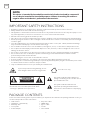 2
2
-
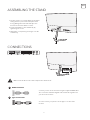 3
3
-
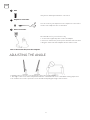 4
4
-
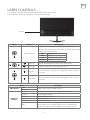 5
5
-
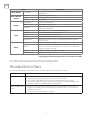 6
6
-
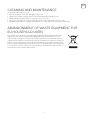 7
7
-
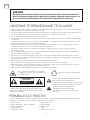 8
8
-
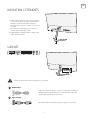 9
9
-
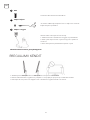 10
10
-
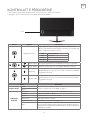 11
11
-
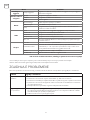 12
12
-
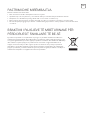 13
13
-
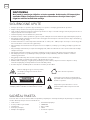 14
14
-
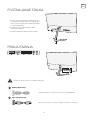 15
15
-
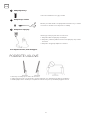 16
16
-
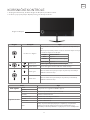 17
17
-
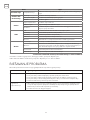 18
18
-
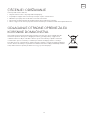 19
19
-
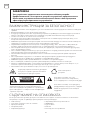 20
20
-
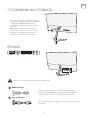 21
21
-
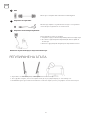 22
22
-
 23
23
-
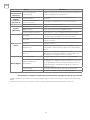 24
24
-
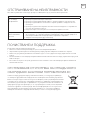 25
25
-
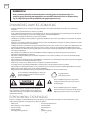 26
26
-
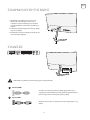 27
27
-
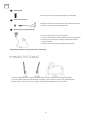 28
28
-
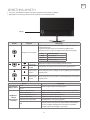 29
29
-
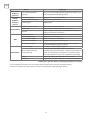 30
30
-
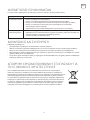 31
31
-
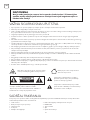 32
32
-
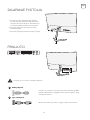 33
33
-
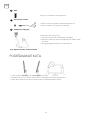 34
34
-
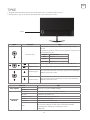 35
35
-
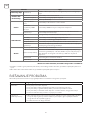 36
36
-
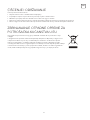 37
37
-
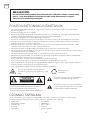 38
38
-
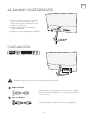 39
39
-
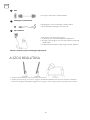 40
40
-
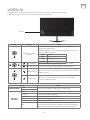 41
41
-
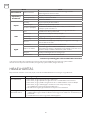 42
42
-
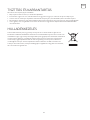 43
43
-
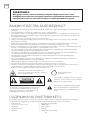 44
44
-
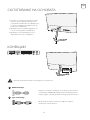 45
45
-
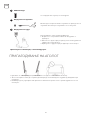 46
46
-
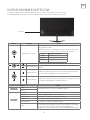 47
47
-
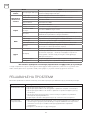 48
48
-
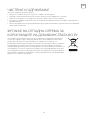 49
49
-
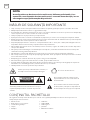 50
50
-
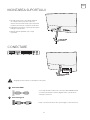 51
51
-
 52
52
-
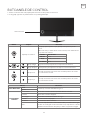 53
53
-
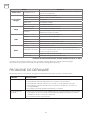 54
54
-
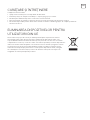 55
55
-
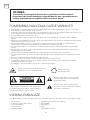 56
56
-
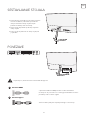 57
57
-
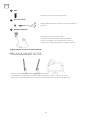 58
58
-
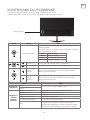 59
59
-
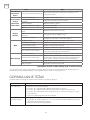 60
60
-
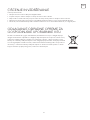 61
61
-
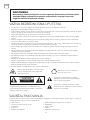 62
62
-
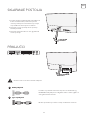 63
63
-
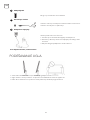 64
64
-
 65
65
-
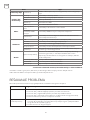 66
66
-
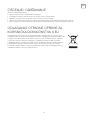 67
67
-
 68
68
Tesla 27MC635GF Manual de utilizare
- Tip
- Manual de utilizare
Lucrări înrudite
Alte documente
-
 Myria MY2901 Manual de utilizare
Myria MY2901 Manual de utilizare
-
 Avent SCD831/52 Manual de utilizare
Avent SCD831/52 Manual de utilizare
-
Samsung PS50A410C1 Manual de utilizare
-
Samsung PS50A451P1 Manual de utilizare
-
Samsung PS50A486P1W Manual de utilizare
-
Samsung LE26A330J1 Manual de utilizare
-
Samsung PS50A550S2R Manual de utilizare
-
Samsung LE32A430T1 Manual de utilizare
-
Samsung LE37A450C2 Manual de utilizare
-
Samsung LE40A553P4R Manual de utilizare